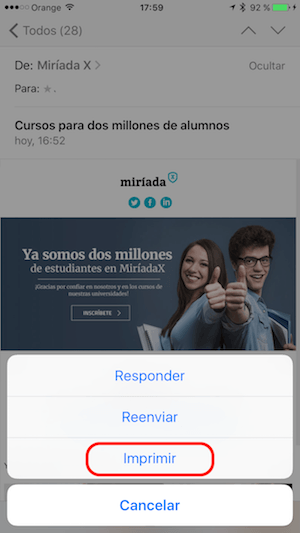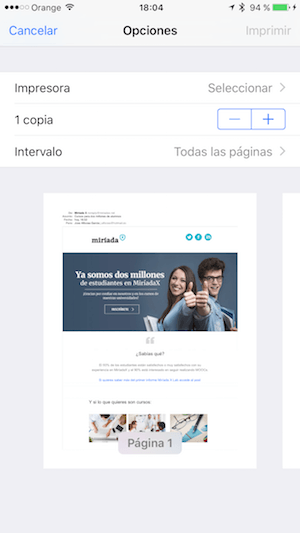স্মার্টফোনগুলির আগমনের সাথে সাথে আমরা আমাদের কম্পিউটারের সামনে কাজ না করা অবধি আমাদের আইফোনে ইমেল চেক করার অভ্যাসটি আরও বেশি করে ফেলেছি। তবে, কিছু ইমেল যে আমরা পেয়েছি আমরা সেগুলি মুদ্রণের বিষয়েও আগ্রহী। তারপরে আপনি আপনার ম্যাকটি খুলতে এবং এটি দ্রুত করতে পারেন তবে এটি প্রয়োজনীয় নয়, আপনি সরাসরি আপনার আইফোন থেকে মুদ্রণ করতে পারেন। অবশ্যই, আপনার এয়ারপ্রিন্টের সাথে সামঞ্জস্যপূর্ণ একটি প্রিন্টার থাকা প্রয়োজন। পরবর্তী আমরা ব্যাখ্যা আপনার আইফোন থেকে ইমেলগুলি কীভাবে প্রিন্ট করবেন.
আপনার আইফোন বা আইপ্যাড থেকে মুদ্রণ করুন
মেল অ্যাপটি খোলার সাথে সাথে আপনি যে ইমেলটি মুদ্রণ করতে চান তা সন্ধান করুন locate নীচে উত্তর বোতাম টিপুন এবং মুদ্রণ নির্বাচন করুন।
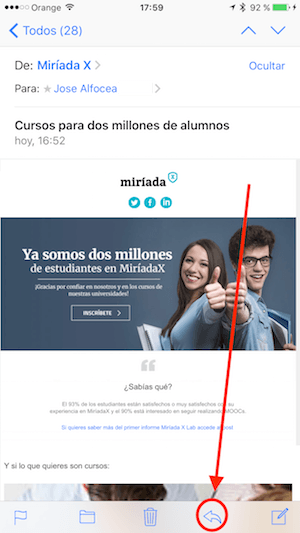
এটি আপনাকে মুদ্রক অপশনে নিয়ে যাবে। এখান থেকে, আপনি মুদ্রণের জন্য পৃষ্ঠাগুলির ব্যাপ্তি, কপির সংখ্যা নির্বাচন করতে এবং আপনার ইমেলটি প্রেরণের জন্য এয়ারপ্রিন্ট সামঞ্জস্যপূর্ণ প্রিন্টারটি নির্বাচন করতে পারেন। তারপরে উপরের ডানদিকে কোণায় চাপুন hit
সর্বাধিক সাম্প্রতিক ওয়াই-ফাই সক্ষম মুদ্রকগুলি এয়ারপ্রিন্ট সমর্থন করে। এটি কাজ করার জন্য ডিভাইস এবং প্রিন্টারটি একই Wi-Fi নেটওয়ার্কে থাকতে হবে। এয়ারপ্রিন্টের সামঞ্জস্যপূর্ণ প্রিন্টারগুলির সাথে প্রধান ব্র্যান্ডগুলি হলেন ব্রাদার, ক্যানন, ডেল, ফুজি / জেরক্স, এইচপি, লেক্সমার্ক, রিকো এবং স্যামসুং। এই টিপটি আইপ্যাডগুলির সাথেও কাজ করে।
আমাদের বিভাগে এটি ভুলবেন না টিউটোরিয়াল আপনার সমস্ত অ্যাপল ডিভাইস, সরঞ্জাম এবং পরিষেবাদির জন্য আপনার কাছে বিশাল আকারের টিপস এবং কৌশল রয়েছে।
যাইহোক, আপনি এখনও অ্যাপল টকিংস এর পর্ব শুনেছেন না?
উত্স | আইফোন লাইফ